Як додати ярлики на робочий стіл Windows

Ви хочете швидше відкривати програми, файли та веб-сайти? Дізнайтеся, як створити ярлики на робочому столі Windows.
Автозапуск — це функція Windows, яка автоматично скануватиме пристрій, коли він підключений до вашого комп’ютера, і на основі ваших налаштувань виконає певну дію або не робитиме нічого. Щоб зрозуміти функцію автозапуску, ви також повинні розуміти іншу дуже схожу функцію під назвою AutoRun.
Більшість людей вважає, що AutoRun і AutoPlay — це лише два терміни, що позначають одне й те саме, але це не зовсім точно. AutoRun — це функція, яка вперше з’явилася в Windows 95! У чому саме був сенс? Щоб спростити встановлення програм для нетехніків. Якби компакт-диск містив файл під назвою autorun.inf у кореневому каталозі, Windows виявила б його автоматично та дотримувалася б інструкцій у цьому файлі.
Зміст
Зазвичай цей файл дуже простий і в основному лише вказує на файл на диску, як правило, файл налаштування або файл встановлення. Нижче наведено приклад одного:
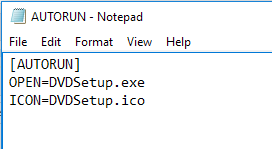
У Windows XP і раніших версіях файл читався й автоматично запускався без будь-яких підказок. Якщо ви коли-небудь вставляли інсталяційний компакт-диск/DVD для апаратного забезпечення або програми в Windows XP або раніших версіях, він просто запускає програму встановлення.
Очевидно, це створювало серйозні загрози безпеці, і Microsoft представила AutoPlay як спосіб вирішення проблеми. Робота AutoPlay полягає в тому, щоб перевірити щойно підключений медіапристрій, визначити, який вміст на ньому, а потім відобразити діалогове вікно, яке дозволяє користувачеві запустити програму для відтворення, запуску або відображення вмісту.
Тепер залежно від операційної системи, яку ви використовуєте, AutoRun і AutoPlay працюватимуть по-різному. У всіх версіях Windows, раніших за Windows Vista, автозапуск виконується перед автозапуском, якщо автозапуск не вимкнено. Якщо його не вимкнено, AutoRun запуститься та здійснить пошук файлу AutoRun.inf .
У Windows XP, якщо знайдено файл autorun.inf, AutoRun може продовжити й повністю обійти автозапуск і запустити програму, не запитуючи користувача.
У Windows Vista та новіших версіях автозапуск не може пропустити автозапуск. Якщо є файл AutoRun.inf, його все одно буде прочитано, але замість автоматичного запуску програми з’явиться діалогове вікно зі списком варіантів, деякі з яких можуть бути з файлу autorun.inf.
Приклад AutoRun проти AutoPlay
Щоб зробити це повністю зрозумілим, розглянемо приклад. У мене є компакт-диск з драйверами MSI, який я завантажу в Windows XP, Windows 7 і Windows 10, щоб побачити, що станеться. Файл AutoRun.inf — це простий файл, показаний на знімку екрана вище.
У Windows XP диск читається, файл autorun.inf знайдено, і на екрані автоматично з’являється програма встановлення MSI.
Однак, коли я вставляю той самий компакт-диск у Windows 7, я отримую таке діалогове вікно автовідтворення:
Як бачите, він намагається запустити файл DVDsetup.exe, згаданий у файлі autorun.inf, але тепер ви можете вибрати. Те саме стосується Windows 10. Тут ви спочатку отримуєте сповіщення на екрані.
Якщо ви натиснете на це, відкриється діалогове вікно автозапуску, де ви зможете вибрати, яку дію виконати.
Загалом, навіть якщо ви можете вимкнути функцію автозапуску в Windows 7 і новіших версіях, це не зашкодить вашому комп’ютеру, оскільки жодна програма не може бути виконана без вашого дозволу. Усе, що робить AutoPlay, — це виявляє медіа та відображає параметри для вас.
З іншого боку, якщо ви використовуєте Windows XP, було б доцільно вимкнути автозапуск , оскільки в цій операційній системі програми можуть запускатися без згоди користувача.
Налаштувати автовідтворення в Windows 7
Варто зазначити, що в Windows 7 ви можете змінити параметри автовідтворення таким чином, щоб вони імітували роботу в Windows XP. Можливо, це не те, що ви хотіли б зробити, але це варіант.
Щоб налаштувати автовідтворення, натисніть «Пуск» і введіть autoplay . Виберіть першу опцію вгорі.
Це призведе до абсолютно величезного списку елементів, які ви можете налаштувати окремо. На щастя, у Windows 10 цей список значно скорочено, як ви побачите нижче. Зауважте, що якщо ви хочете повністю вимкнути автозапуск у Windows 7, просто зніміть прапорець Використовувати автозапуск для всіх носіїв і пристроїв у самому верху.
Причина, чому я отримав спливаюче діалогове вікно, коли вставляв компакт-диск із програмним забезпеченням, полягала в тому, що програмне забезпечення та ігри налаштовано на Запитувати мене щоразу . Ви можете змінити це на Установити або запустити програму з вашого носія , Відкрити папку для перегляду файлів або Не виконувати жодних дій .
Список опцій для вибору буде відрізнятися залежно від типу підключеного носія. Наприклад, аудіо компакт-диск або DVD-фільм можна буде відтворити за допомогою Windows Media Player. Якщо ви підключите пристрій із зображеннями чи відео, ви матимете можливість автоматично імпортувати елементи. На додаток до стандартних елементів, якщо ви коли-небудь підключали інші пристрої до свого комп’ютера, наприклад смартфон або планшет, вони відображатимуться в самому низу.
Налаштуйте автозапуск у Windows 10
У Windows 10 натисніть «Пуск» і введіть AutoPlay, щоб відкрити діалогове вікно « Параметри автовідтворення» . Як бачите, у Windows 7 є лише два варіанти замість численних. Як і у Windows 7, якщо ви під’єднали будь-який інший зовнішній пристрій, вони відображатимуться після знімного диска та карти пам’яті .
Варіанти майже однакові щодо дій, які ви можете виконати. Для мене щоразу, коли я підключав свій iPhone, він намагався імпортувати їх у OneDrive, чого я не хотів. Це місце, де ви можете це вимкнути.
З мого тестування здається, що опції для карти пам’яті використовуються, коли ви вставляєте DVD або CD.
Оскільки більшість людей використовують найновіші версії Windows, вам справді більше не потрібно турбуватися ні про що, крім автовідтворення. Це також простий процес, щоб вимкнути або ввімкнути автозапуск у Windows, якщо хочете. Якщо у вас виникли запитання, не соромтеся залишати коментарі. Насолоджуйтесь!
Ви хочете швидше відкривати програми, файли та веб-сайти? Дізнайтеся, як створити ярлики на робочому столі Windows.
Ознайомтеся з корисними порадами про те, як <strong>налаштувати два монітори в Windows</strong> для підвищення продуктивності багатозадачності.
Дізнайтеся, як надати спільний доступ до Wi-Fi у Windows 11. Поширте своє підключення за допомогою мобільної точки доступу та управляйте паролями ефективно.
Дізнайтеся, як видалити непотрібні сповіщення Facebook та налаштувати систему сповіщень, щоб отримувати лише важливі повідомлення.
Досліджуємо причини нерегулярної доставки повідомлень на Facebook та пропонуємо рішення, щоб уникнути цієї проблеми.
Дізнайтеся, як скасувати та видалити повідомлення у Facebook Messenger на різних пристроях. Включає корисні поради для безпеки та конфіденційності.
У Twitter у вас є два способи ідентифікувати себе: за допомогою ідентифікатора Twitter і відображуваного імені. Дізнайтеся, як правильно змінити ці дані для кращого використання Twitter.
Telegram вважається одним із найкращих безкоштовних додатків для обміну повідомленнями з кількох причин, зокрема надсилаючи високоякісні фотографії та відео без стиснення.
Отримання негативних, спамових, саморекламних або недоречних коментарів до публікації, яку ви опублікували на Facebook, неминуче. Дізнайтеся, як ефективно управляти коментарями на вашій сторінці.
Досліджуйте спогади на Facebook та дізнайтеся, як їх знайти! Відкрийте для себе цікаві моменти з минулого за допомогою інструменту "Спогади".
Дізнайтеся, як заборонити користувачам Facebook додавати вас до груп і отримуйте більше контролю над своїми запрошеннями з нашими простими кроками.
Закріплення публікації в Facebook дозволяє виділити важливий допис, щоб він залишався на видноті для відвідувачів вашого профілю, сторінки чи групи протягом тривалого часу.
У цій статті ми розглянемо, як дізнатися, хто поділився вашими дописами у Facebook, а також як змінити налаштування конфіденційності для ваших публікацій.
Дізнайтеся, як легко налаштувати параметри конфіденційності на Facebook, щоб дозволити ділитися вашими публікаціями. Досліджуйте всі функції та можливості, які надає Facebook для зручності користувачів.
На відміну від інших сервісів потокового телебачення, Peacock TV пропонує безкоштовний план, який дозволяє користувачам транслювати до 7500 годин вибраних фільмів, серіалів, спортивних шоу та документальних фільмів, не заплативши ні копійки. Це хороший додаток для потокового пристрою, якщо вам потрібно відпочити від сплати підписки на Netflix.
Zoom — популярний додаток для відеоконференцій і зустрічей. Якщо ви берете участь у зустрічі Zoom, може бути корисно вимкнути свій звук, щоб випадково не перервати доповідача, особливо якщо зустріч велика, як-от вебінар.
Приємно «перерізати шнур» і заощадити гроші, перейшовши на потокові сервіси, такі як Netflix або Amazon Prime. Проте кабельні компанії все ще пропонують певні типи контенту, який ви не знайдете за допомогою служби на вимогу.
Багато людей люблять засинати під музику. Зрештою, з огляду на кількість розслаблюючих списків відтворення, кому б не хотілося поринути в сон під ніжні звуки японської флейти.
Необхідно знайти або перевірити поточну версію BIOS на вашому ноутбуці або настільному комп’ютері. Прошивка BIOS або UEFI — це програмне забезпечення, яке за замовчуванням встановлюється на материнську плату комп’ютера та виявляє та контролює вбудоване обладнання, включаючи жорсткі диски, відеокарти, USB-порти, пам’ять тощо.
Мало що так засмучує, як мати справу з переривчастим підключенням до Інтернету, яке постійно розривається та знову підключається. Можливо, ви працюєте над терміновим завданням, переглядаєте улюблену програму на Netflix або граєте в гарячу онлайн-гру, але з будь-якої причини раптово відключаєтеся.
Існує багато причин, чому ваш ноутбук не може підключитися до Wi-Fi, і тому існує багато способів виправити цю помилку. Якщо ваш ноутбук не може підключитися до Wi-Fi, ви можете спробувати наступні способи вирішення цієї проблеми.
Після створення завантажувального USB-накопичувача для встановлення Windows користувачам слід перевірити його працездатність, щоб побачити, чи було створено його успішно.
Кілька безкоштовних інструментів можуть передбачати збої диска до їх виникнення, даючи вам час на резервне копіювання даних та своєчасну заміну диска.
За допомогою правильних інструментів ви можете просканувати свою систему та видалити шпигунське програмне забезпечення, рекламне ПЗ та інші шкідливі програми, які можуть ховатися у вашій системі.
Коли комп’ютер, мобільний пристрій або принтер намагається підключитися до комп’ютера Microsoft Windows через мережу, наприклад, може з’явитися повідомлення про помилку «мережевий шлях не знайдено» — помилка 0x80070035.
Синій екран смерті (BSOD) – це поширена і не нова помилка Windows, яка виникає, коли на комп’ютері виникає якась серйозна системна помилка.
Замість виконання ручних операцій та операцій прямого доступу у Windows, ми можемо замінити їх доступними командами CMD для швидшого доступу.
Як і у Windows 10, ви також можете використовувати стороннє програмне забезпечення, щоб зробити панель завдань Windows 11 прозорою.
Після незліченних годин використання ноутбука та настільної системи колонок у коледжі, багато людей виявляють, що кілька розумних покращень можуть перетворити їхній тісний простір у гуртожитку на найкращий стрімінговий центр, не витрачаючи при цьому багато грошей.
Тачпад ноутбука призначений не лише для вказівки, клацання та масштабування. Прямокутна поверхня також підтримує жести, які дозволяють перемикатися між програмами, керувати відтворенням медіа, файлами та навіть переглядати сповіщення.




























